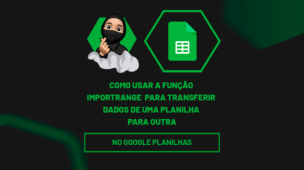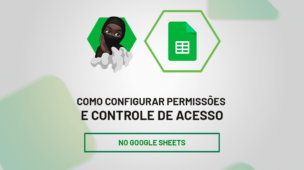Os QR Codes no Planilhas Google são uma maneira eficiente de compartilhar links, textos, contatos e outras informações de forma acessível.
Além disso, no Google Planilhas, você pode gerar QR Codes automaticamente usando uma fórmula simples, o que os torna uma ferramenta útil para rastrear produtos, compartilhar links de formulários, acessar rapidamente informações de células e muito mais.
Portanto, neste guia, você aprenderá como criar e usar QR Codes diretamente no Google Sheets, sem a necessidade de instalar complementos ou programas extras.
Vamos lá!
Analisando os Dados no Planilhas Google
Primeiramente, observe que, temos uma lista no Planilhas Google com os produtos em estoque:
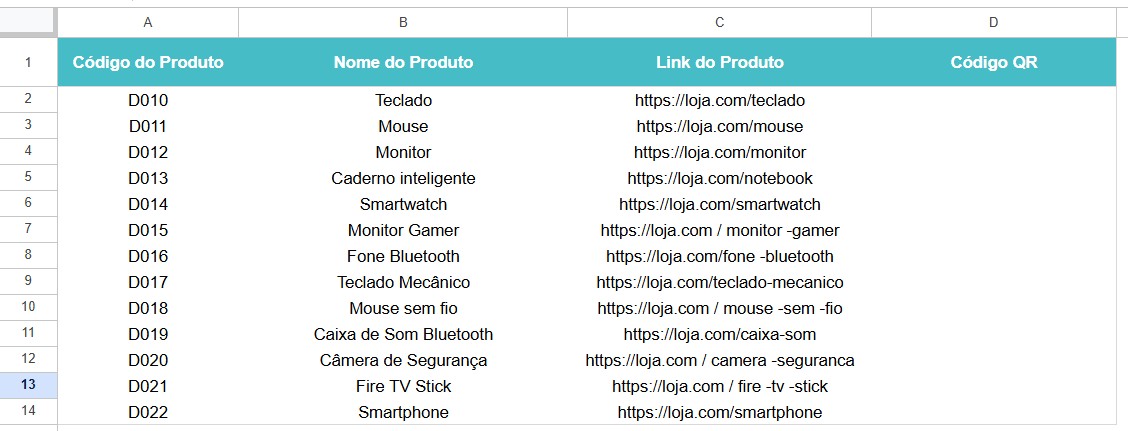
No caso, você gostaria de criar um QR Code para cada produto, contendo um link para mais informações sobre ele e facilitando o acesso as informações não só para os vendedores, mas também para os clientes.
Gerando QR Code com Fórmula no Planilhas Google
Portanto, na coluna D, aplique a função IMAGE para inserir uma imagem diretamente em uma célula a partir de um link na internet:
=IMAGE(
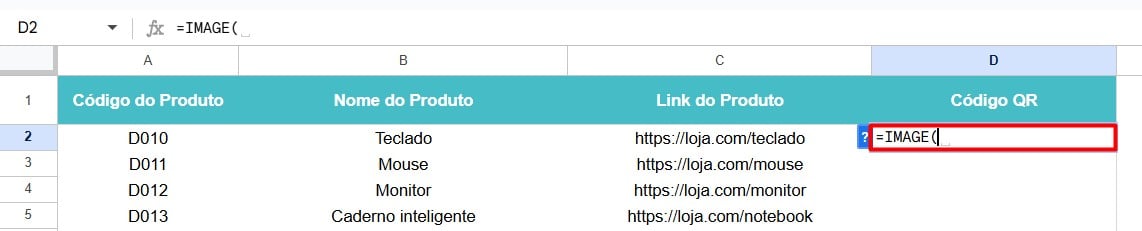
Em seguida, aplique a URL abaixo, na qual pertence ao QuickChart, um serviço que gera QR Codes dinamicamente.
=IMAGE(“https://quickchart.io/qr?text=
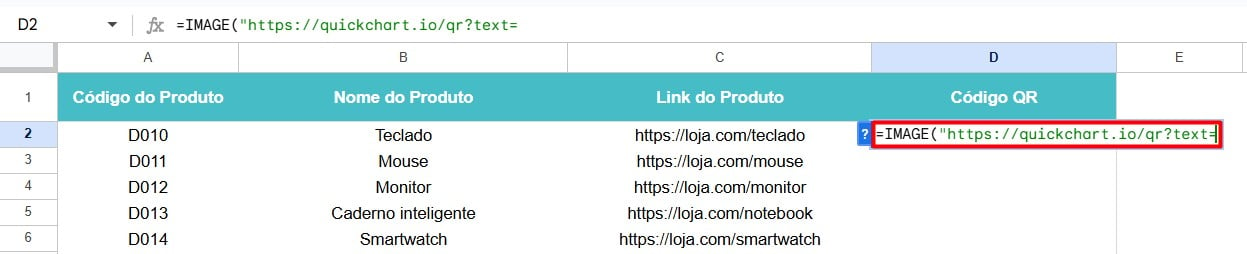
Por fim, concatene a URL com o valor contido na célula C2, que é o link das informações dos produtos.
=IMAGE(“https://quickchart.io/qr?text=”&C2)

Assim, ao clicar com o ENTER do teclado e arrastar a função para as demais células, temos o resultado abaixo:
Lembre-se, é necessário ajustar o tamanho das células para melhor visualização do QRCODE.
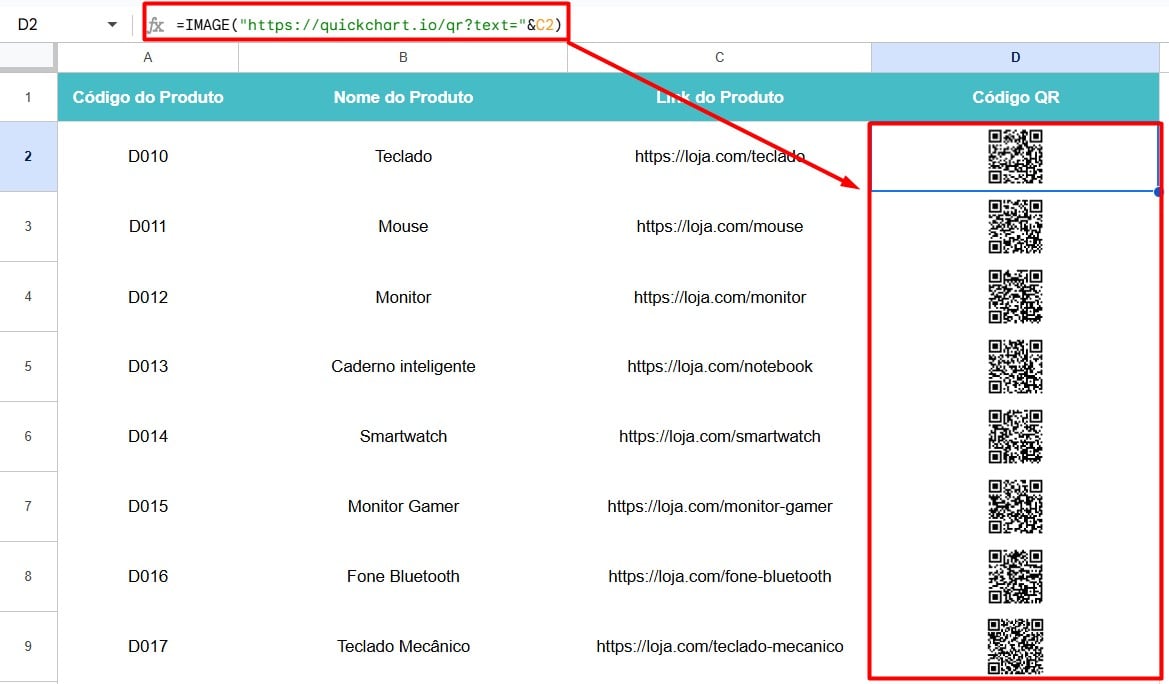
Portanto, com as dicas acima, você será capaz de gerar um QR Code diretamente no Google Planilhas usando um link do QuickChart.
Curso de Google Sheets – Básico ao Avançado:
Curso Completo para quem quer Dominar o Planilhas Google. Aprenda as principais funções, fórmulas, funcionalidades, gráficos, tabelas dinâmicas e Dashboards no Google Sheets.
Domine o Google Sheets com nosso Curso do Básico ao Avançado. Comece do zero e aprenda a analisar planilhas utilizando: funções, fórmulas, tabelas dinâmicas, gráficos e muito mais.
Por fim, deixe seu comentário sobre o que achou de usar este recurso e você também pode enviar a sua sugestão para os próximos posts. Até breve!